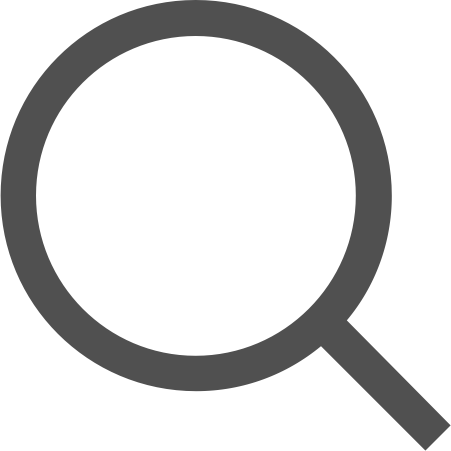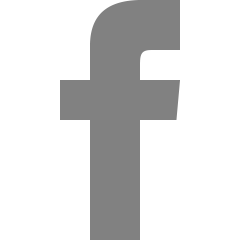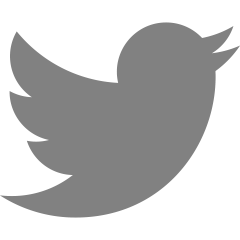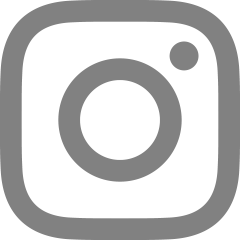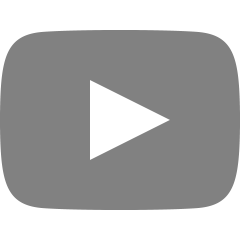Study


아래의 코드는 수정 전 코드임. 기능은 같음. 추가로 주석으로 처리된 코드들로도 대체 가능함.import UIKitclass ViewController: UIViewController { @IBOutlet weak var number1Label: UILabel! @IBOutlet weak var number2Label: UILabel! @IBOutlet weak var number3Label: UILabel! @IBOutlet weak var number4Label: UILabel! @IBOutlet weak var number5Label: UILabel! @IBOutlet weak var number6Label: UILabel!..


import UIKitclass ViewController: UIViewController { @IBOutlet weak var weatherImageView: UIImageView! @IBOutlet weak var statusLabel: UILabel! @IBOutlet weak var temperatureLabel: UILabel! @IBOutlet weak var warmingLabel: UILabel! override func viewDidLoad() { super.viewDidLoad() // 여기에 코드를 넣어두면 화면이 표시될 때 자동으로 호출이 됨. // 원래는..
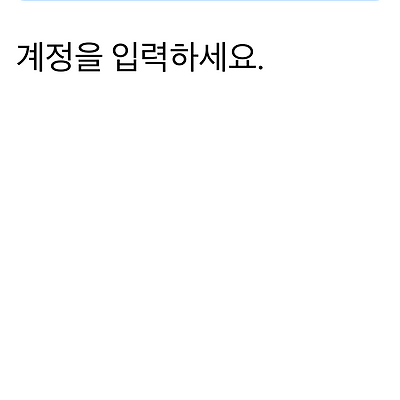

import UIKitclass ViewController: UIViewController { @IBOutlet weak var idField: UITextField! @IBOutlet weak var passwordField: UITextField! @IBAction func login(_ sender: Any) { let id = idField.text! // okok0840 let password = passwordField.text! // 1234 // 경고창// if id.isEmpty || password.isEmpty {// print("계정을 입력하세요.")// ..


계산 기능을 수행하는 간단한 계산기를 Storyboard로 만들어봤음.기본적인 UI는 이렇게 구성하고 ?로 된 곳을 누르면 사칙연산(덧셈, 뺄셈, 곱셈, 나눗셈)을 선택할 수 있는 actionSheet기능을 넣음첫번째와 두번째 TextField에 숫자를 입력하고 사칙연산 기호를 선택한다음 계산 버튼을 누르면 기능을 수행함.import UIKitclass ViewController: UIViewController { @IBOutlet weak var firstOperandField: UITextField! @IBOutlet weak var secondOperandField: UITextField! @IBAction func selectOperator(_ sender: Any)..


import UIKitclass ViewController: UIViewController { var display = UILabel() // 결과를 표시할 라벨 var verticalStackView = UIStackView() // 버튼을 배치할 수직 스택뷰 // 버튼에 표시할 숫자 및 연산자 배열 let buttons = [["7", "8", "9", "+"], ["4", "5", "6", "-"], ["1", "2", "3", "x"], ["AC", "0", "=", "÷"]] // 뷰가 로드될 때 호출되는 메서드 override func viewDidLoad() { super.viewDidLoad() view.back..


import UIKitclass ViewController: UIViewController { @IBOutlet weak var display: UILabel! override func viewDidLoad() { super.viewDidLoad() display.text = "0" } // 숫자 버튼 액션 메서드 @IBAction func numberTapped(_ sender: UIButton) { if let str = display.text, let text = // let text가 operatorSymbol이 되야함 sender.titleLabel?.text { if l..

// Playground로 계산기 만들기class Calculator { // Todo : 내부 구현하기 func calculate(_ operatory: Character, _ firstNumber: Int, _ secondNumber: Int) -> Double { // Character를 Int로 변환 switch operatory { case "+" : // 덧셈 연산 return AddOperation().operate(firstNumber, secondNumber) //()을 사용하면 기본 생성자를 통해서 AddOperation의 객체를 만들어줌 case "-": // 뺄..
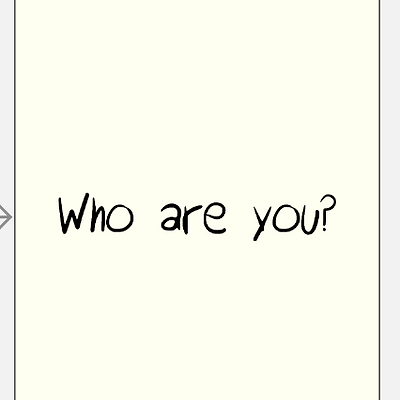

앱 시작시 LaunchScreen으로 로딩 페이지를 구성하고원하는 캐릭터를 눌렀을시 Information.swift 파일에 저장해둔 정보를 해당 캐릭터에 맞는 정보만을 가져와서 위 화면에 3번째 화면에서 보이게 했다. 그 후 3번째 화면 우측 상단의 Edit 버튼을 누르면 4번째 페이지로 연결이되고 해당 정보를 수정할 수 있게했고 그 정보를 수정하면 Information.swift 파일의 정보도 수정이 되도록 구성했다. // Information.swift// 정보 저장import Foundationstruct Info { var name:String // 이름 var age:Int // 나이 var area: String ..


// 랜덤 숫자 생성// randomNumberGenerator.swiftimport Foundationclass RandomNumberGenerator { func generateRandomNumber() -> String { var randomnumbers = [0, 1, 2, 3, 4, 5, 6, 7, 8, 9] randomnumbers.shuffle() var result = "" for i in 0.. // 게임 프로그래스// gameProgress.swiftimport Foundationclass gameProgress { func calculateStrikeAndBall(guess: String..